Инструкция по созданию игр на движке
Здравствуйте!
Краткое описание различий форматов и того, что вас ждет после приобретения игры - ЗДЕСЬ
Это пост о том как создавать игру на движке ykt.en.cx
КРАТКИЙ АЛГОРИТМ СОЗДАНИЯ ИГР:
1. Получаем права автора, для этого  пишите Админу пишите Админу
2. Закидываем деньги. Выбираем нужную нам игру: Схватка (Классик), Точки (Лайт), не забываем про Фотоэкстрим, Мозговой штурм и Мокрые Войны
3. Заполняем настройки игры: указываем авторов (максимум 10), размер взноса/приза, время начала и конца игры, пишем анонс. В расширенных настройках делаем статистику игры открытой или закрытой, также можно сделать сценарий доступным после игры; и другие интересные печеньки есть в этих настройках.
4. Заходим в управление уровнями: указываем количество уровней (обычно: Схватка=10 уровней, Точки=7), пишем названия уровней (по желанию), задаем последовательность (линейная, не линейная, случайная, штурмовая, динамическая - нажмете в движке на знак "?" и все подробно узнаете о типах последовательности). Здесь же, вы можете заливать файлы для игры (фотки, видео, звук) - они доступны только авторам игры, как их вставлять описано в ИНСТРУКЦИИ, в главе 4. Уровни: Редактор.
5. Заходим в редактор уровней: задаем время автоперехода (указываем за "слив" штраф), пишем задания, подсказки (обычно их две, во второй пишем адрес или координаты локации)
6. БОНУСЫ (актуальны только для Схватки, в Точках начисляются вручную): один код=один бонус (ВСЕГДА!), обязательно пишите бонусное время, указывайте доступность уровня, если эти бонусы имеют привязку к конкретному уровню, иначе они будут висеть во время ВСЕЙ ИГРЫ. Так же вы можете сделать бонус с заданием, допустим: "сделать фотографию мамонта безлунной ночью при свете фонаря и скинуть оргу в ватсап". Получив желаемую фотографию вы скидываете код игрокам.
7. В случае нарушения фэйр-плей или еще чего ужасного - можно начислить командам ШТРАФ во вкладке Бонусы/Штрафы, только после игры. Так же, в случае непредвиденных обстоятельств вы можете начислить командам БОНУС, в этой же вкладке.
8. Игра создана? Проверьте! Проверьте еще раз! Для этого есть кнопка Превью уровня в игре в самом низу. Можно просматривать игру в режиме от лица игрока и от лица автора
9. Для схватки (классика) штрафное время при автопереходе (сливе уровня)- 15 минут, для точек (лайта) - 5 минут. По желанию организаторов и специфики игры время штрафа может быть другим.
10. Очень важный пункт для оформлении заданий 5. Вставить фото/аудио/видео в задание.
ИНСТРУКЦИЯ:
Оглавление (кликается):
1. Введение
Зарегестрируйтесь на сайте.
Получите авторские права у администрации сайта. Для этого  пишите Админу пишите Админу
Пополните баланс. Баланс необходим для покупки провдения игр, а также чтобы играть в Мозговые штурмы, Фотоохоту и и Фотоэкстримы на других доменах.
Интерфейс зарегестрированного игрока сети EN.CX
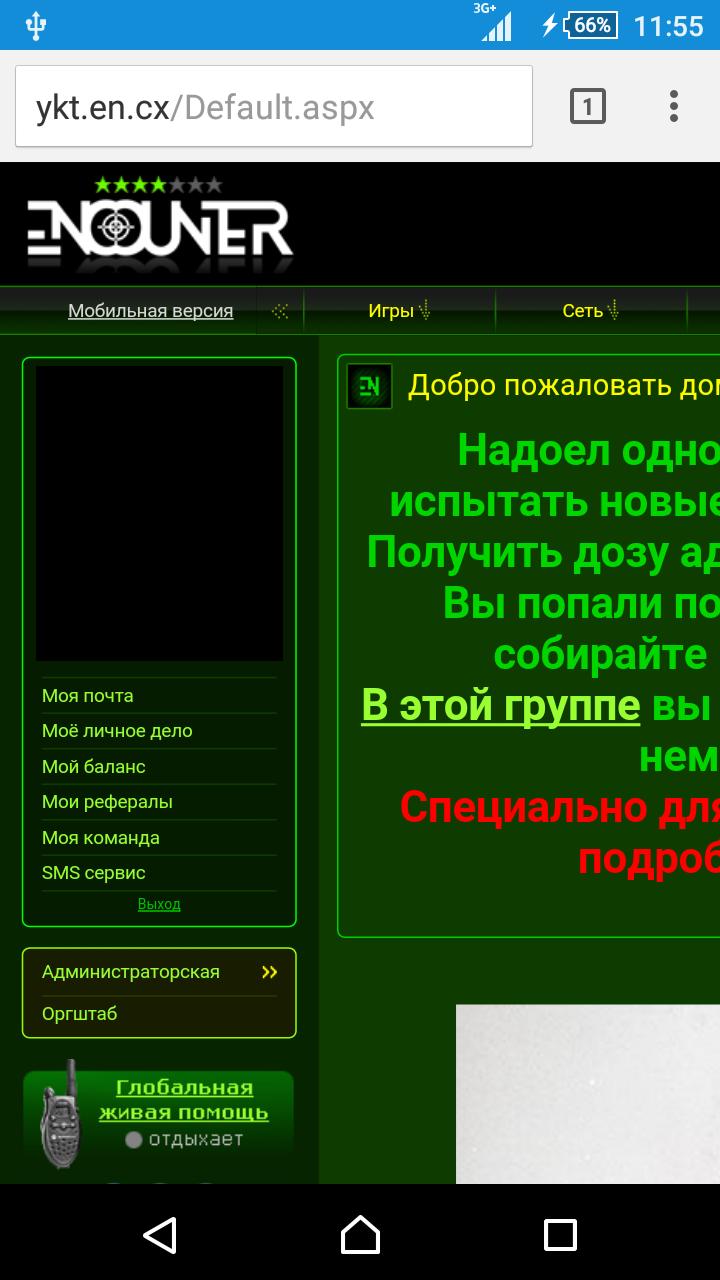
Чтобы закинуть деньги, пройдите во вкладку Мой баланс и воспользуйтесь удобной для вас платёжной системой. Произвести оплату можно с помощью банковской карты (так обычно меньше коммисия сервиса), или других доступных способов, представленных в этой вкладке. Чтобы переводить деньги на счет других пользователей нужно кликать на кнопку "Внутренний перевод".
Заходим во вкладку "Мой баланс", выбираем платежную систему
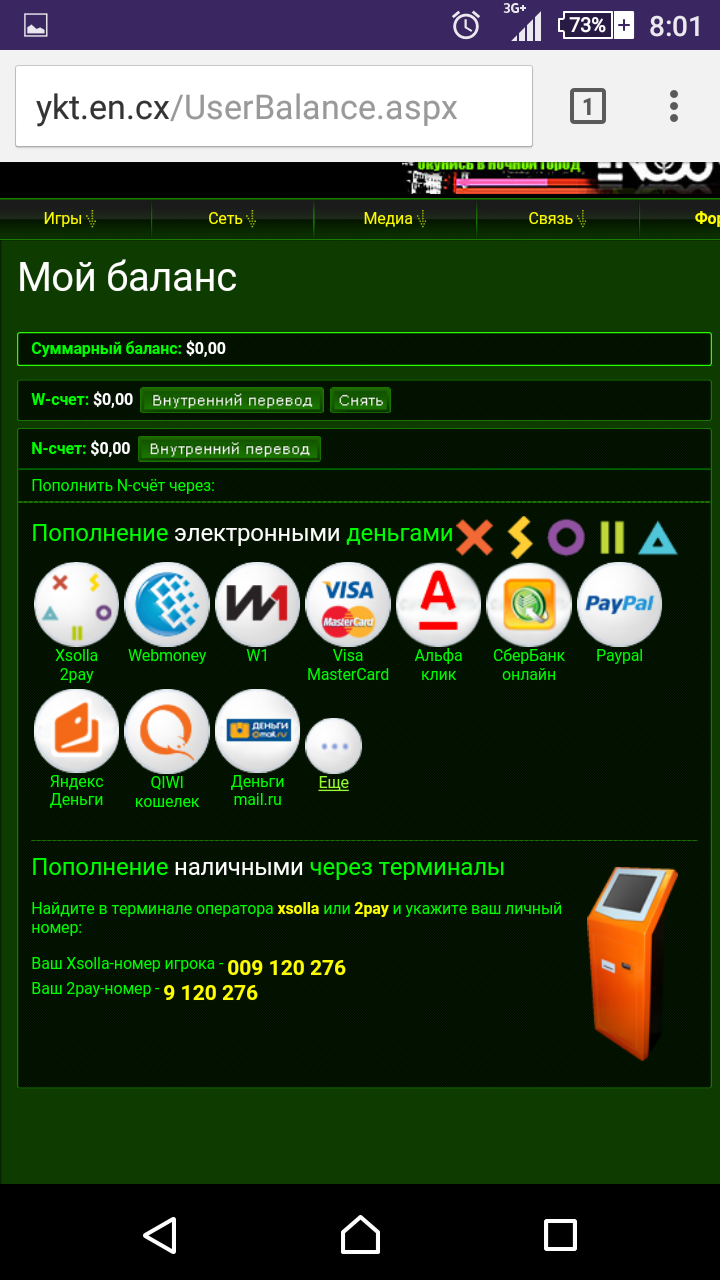
Записываем сумму пополнения в графе EN USD
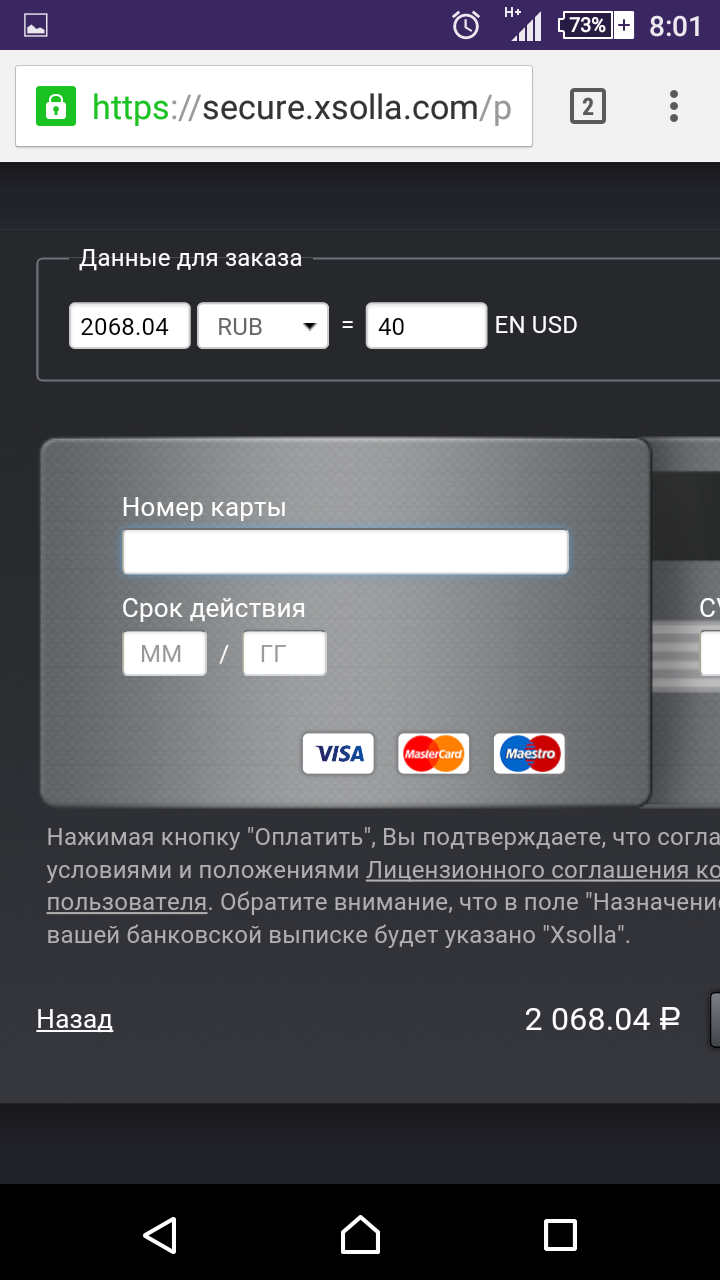
После пополнения баланса заходите во вкладку Администраторская >> Создать новую игру, появится перечень игр с ценами. Чтобы создать "Лайт" выбираем "Точки", чтобы создать "Классик" выбираем "Схватка". Описание данных игр вы найдете здесь - http://ykt.en.cx/Addons.aspx?aid=15928. Более подробно узнать о видах игр нужно узнавать здесь: http://ykt.en.cx/SiteMap.aspx?mnid=Games
Стоимость игр
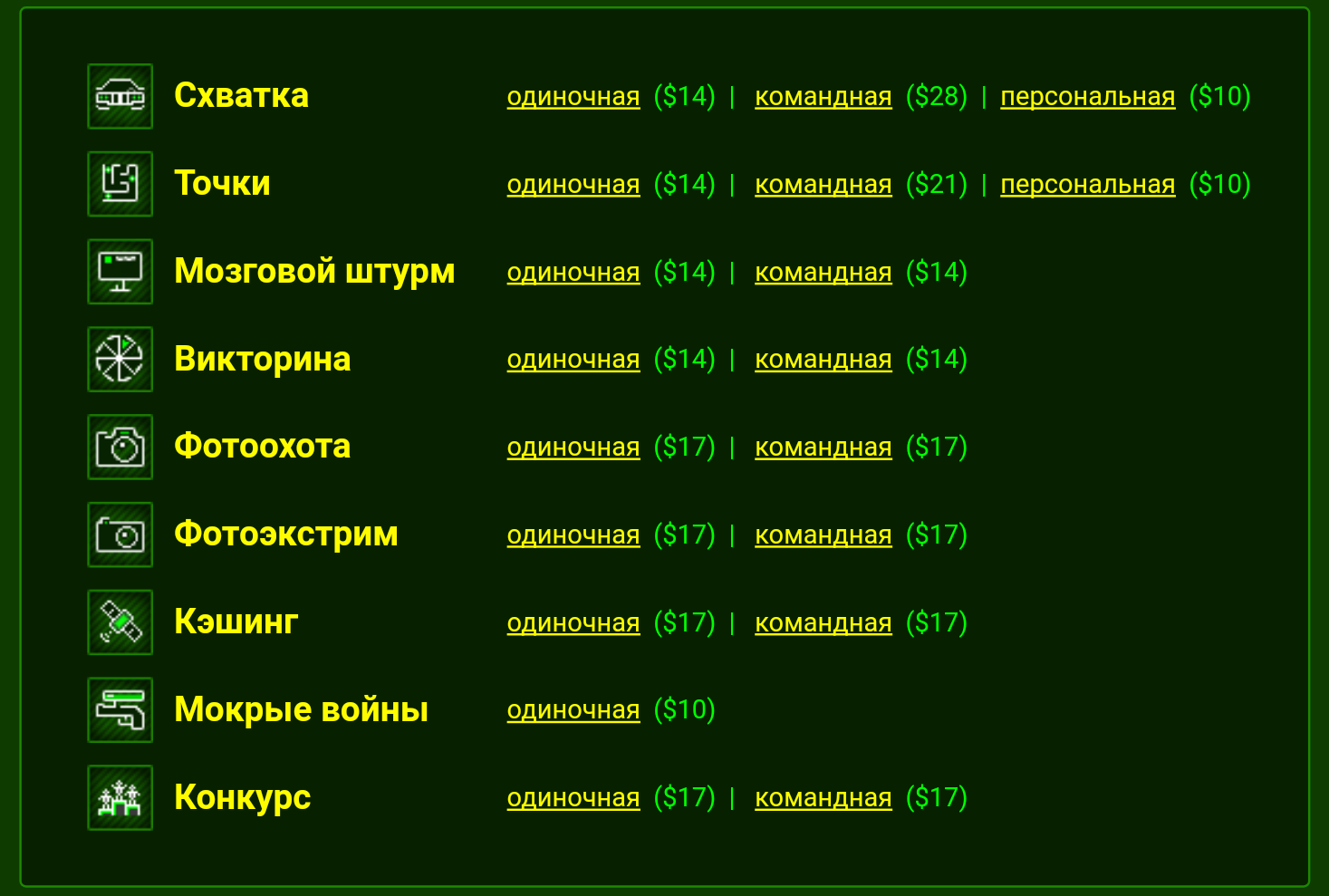
В появившемся окне вы заполняете поля, это не сложно. Перед созданием игр рекомендуем почитать правила: Правила Схватки (аналог Классика), Правила Точек (аналог Лайта).
2. Настройка игры
В Настройках игры вы указываете ники всех авторов (оргов) игры (у всех должны быть права автора, чтобы редактировать игру и смотреть статистику, если она закрыта от игроков), указываете взнос за игру, время начала и конца игры, указываете время подтверждения участников (команд) и делаете описание игры (анонс), где пишете информацию об игре. Обратите внимание на Расширенные настройки: здесь вы можете закрыть статистику, сделать сценарий доступным или недоступным по окончании игры и другие действия.
Вставка изображения в анонс
(фото можно залить в "управление", читайте ниже):
Нажмите кнопку "вставить изображение" ("insert image")
Чтобы вставить видео жмите на HTML-код и вставьте код из ютуба (читать здесь)

Заполненные настройки игры:
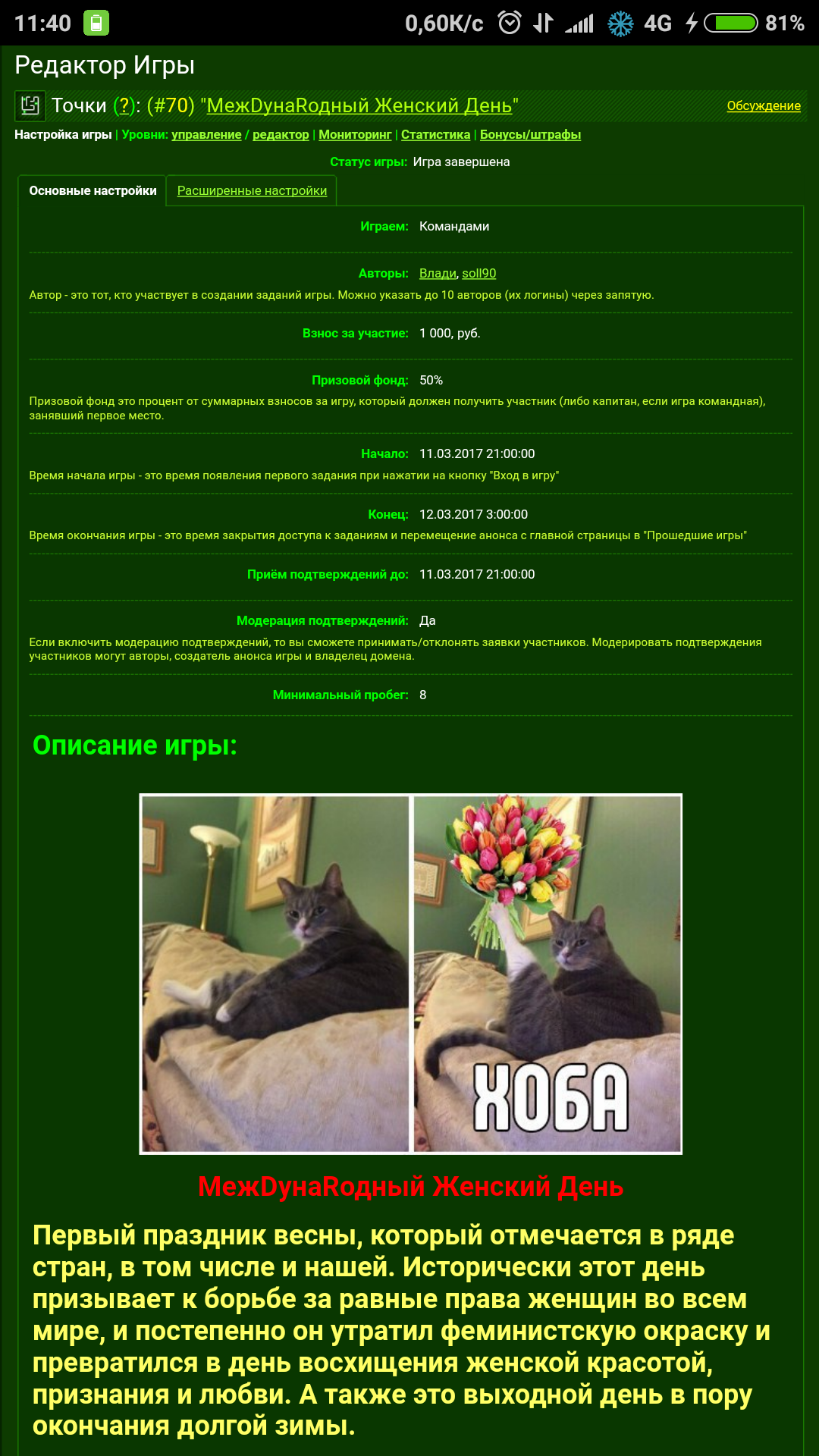
3. Уровни: Управление
В Управлении заданиями вы управляете всеми уровнями игры, даёте им названия, устанавливаете их количество. Так же здесь вы выбираете последовательность игры, и можете указать порядок прохождения для каждой команды, чтобы не было пересечений. С этим нужно быть аккуратнее, это влияет на исход игры, если какой-то команде вы укажете длинный путь прохождения, то заведомо усложняете ей игру, и, наоборот, указав почти линейную последовательность в нелинейной игре вы упрощаете игру команде. В классике рекомендуется ставить агентские задания пораньше для всех команд, чтобы не ждать команды до утра. Эта вкладка актуальна для Схваток (Классиков), лайты имеют линейную последовательность. На выбор есть несколько типов прохождения, узнать о которых подробно вы можете нажав на значок вопроса (?), который присутствует на каждой вкладке. Это ваш помощник в любых вопросах о создании игры. Здесь же вы заливаете файлы для игры, в самом низу есть специальное меню загрузок. Фотки лучше сжимать и делать размер меньше 600 по высоте, чтобы игрокам все было видно четко, так как они играют в основном с телефона. Как вставить фотки в задание - читайте ниже, в пункте 5.
Управление уровнями:
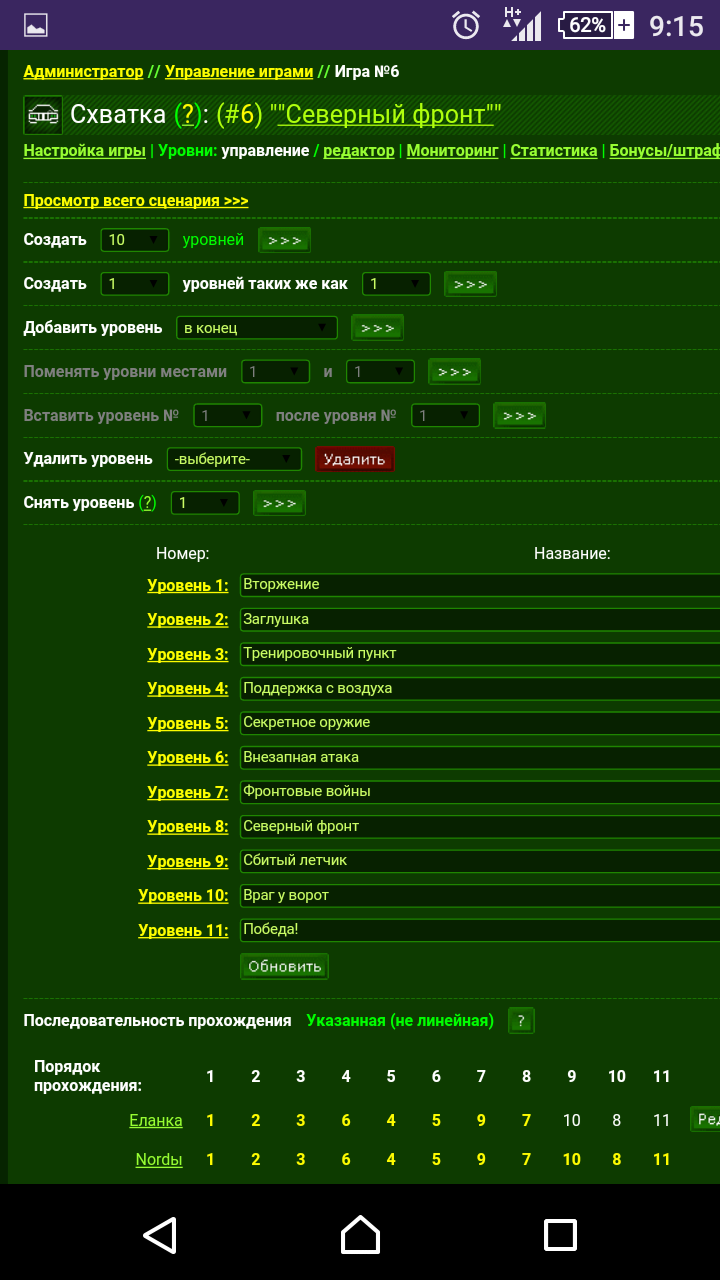
Добавление фото внизу справа меню Управления есть кнопка "Добавить":

Указанная последовательность прохождения (для Классиков):
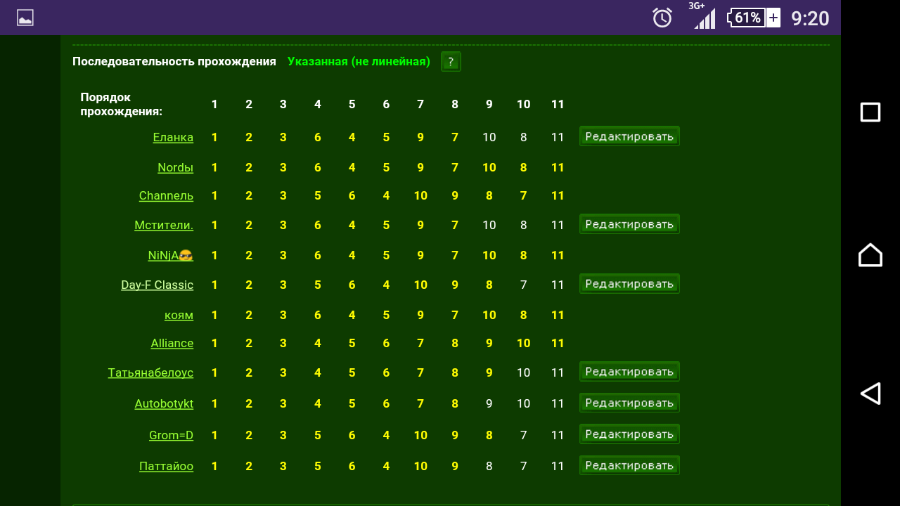
В примере представлена указанная (не линейная) последовательность, в ней вы самостоятельно указываете последовательность уровней для всех команд. В этой игре, было три маршрута, которые команды вытягивали путем жребия, мы сделали это для того, чтобы пересечений было меньше. Обычно для лайта последовательность принята линейная, для Классика - указанная, как в примере, либо динамически случайная.
Читайте помощь (знак вопроса):
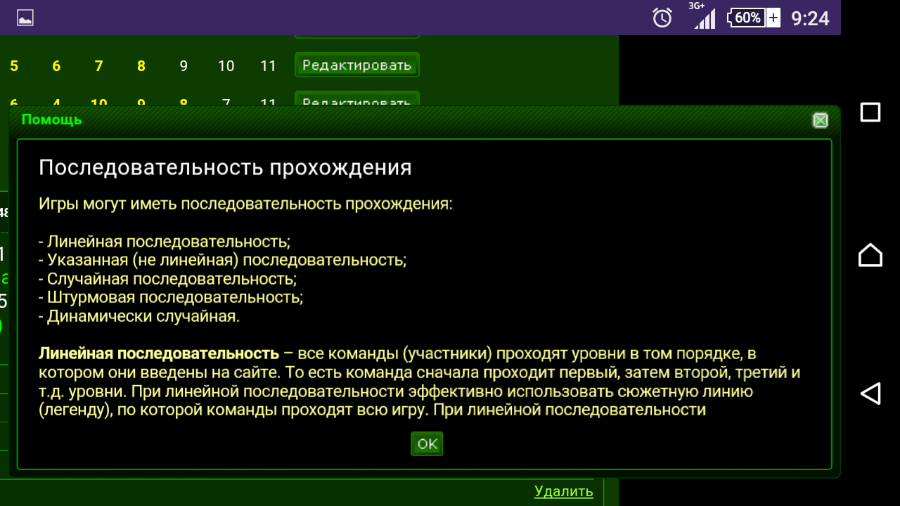
4. Уровни: Редактор
Это самое интересное: Редактор уровней. Здесь вы пишите текст задания, указываете время на уровень, задаете штраф за автопереход (слив) уровня и даёте подсказки. Важно знать, что вторая (последняя) подсказка даёт точное местоположение локации (адрес, координаты, название) и командам необходимо постараться успеть пройти это задание, поэтому нужно адекватно подобрать время для подсказок.
Редактор уровней:
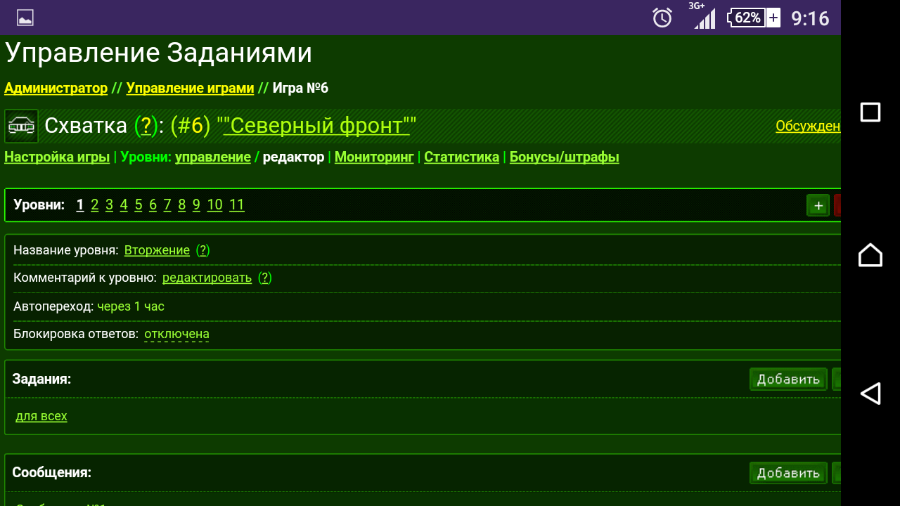
Для лайта это 20 минут для первой и 40 минут для второй, для классика 25 минут и 50 соответсвенно. Сокращая время между подсказками, вы добавляете драйва в игру, что полезно сказывается на психике всех игроков и уменьшает стресс организаторов, потому что вам задают меньше наводящих вопросов, которые, по сути, запрещены fair-play, как и любая помощь со стороны оргов и просьба о помощи игроками. Подсказка №1 даёт намёк на локацию или на порядок действий при решениизадания. Подсказка №2 даёт местоположение локации. Можете конечно делать хоть 5 подсказок, на все воля вашей фантазии, но обычно это 2 подсказки, так проще и для игроков и для оргов. В классике первая подсказка появляется через 25 минут, вторая - еще через 25, подробно о правилах Классика здесь: http://classic.dzzzr.ru/spb/?section=rules
И самое важное: коды (Ответы). Удобнее всего их писать в виде секторов, давая названия в виде КО (коэффициента опасности кода), подробнее читайте в пункте 7.
5. Вставить фото/аудио/видео в задание
Для фото:
<img src="ссылка на фото">
Чтобы вставить несколько фотографий:
<p><img src="ссылка на фото"></p>
<p><img src="ссылка на фото"></p>
<p><img src="ссылка на фото"></p>
Чтобы уменьшить фото добавляете в код:
<img src="ссылка на фото"width="300" height="200">
width = ширина, height = высота
Ссылку берете во вкладке управление уровнями, в меню Файлы для игры (в самом низу).
Ссылка на сайт:
<a href="ссылка на любой внешний ресурс" target="_blank">ссылка на любой внешний ресурс</a>
Для аудио:
<p><audio controls><source src="ссылка на аудио" type="audio/mpeg"></p>
Чтобы вставить несколько аудиофайлов:
<p><audio controls><source src="ссылка на аудио" type="audio/mpeg"></p>
<p><audio controls><source src="ссылка на аудио" type="audio/mpeg"></p>
<p><audio controls><source src="ссылка на аудио" type="audio/mpeg"></p>
Для видео:
<p><video width="400" height="300" controls="controls"><source src="ссылка на видео" type='video/mp4; codecs="avc1.42E01E, mp4a.40.2"'></video></p>
Чтобы вставить несколько видеофайлов:
<p><video width="400" height="300" controls="controls"><source src="ссылка на видео" type='video/mp4; codecs="avc1.42E01E, mp4a.40.2"'></video></p>
<p><video width="400" height="300" controls="controls"><source src="ссылка на видео" type='video/mp4; codecs="avc1.42E01E, mp4a.40.2"'></video></p>
<p><video width="400" height="300" controls="controls"><source src="ссылка на видео" type='video/mp4; codecs="avc1.42E01E, mp4a.40.2"'></video></p>
Обратите внимание: видео в формате .mp4
ПРОЩЕ ВСЕГО залить видео на Youtube или другой видеосервис.
На Youtube елается это так:
Жмете "Поделиться", затем "встроить"и копируете код, готовый для вставки в задания или анонс:
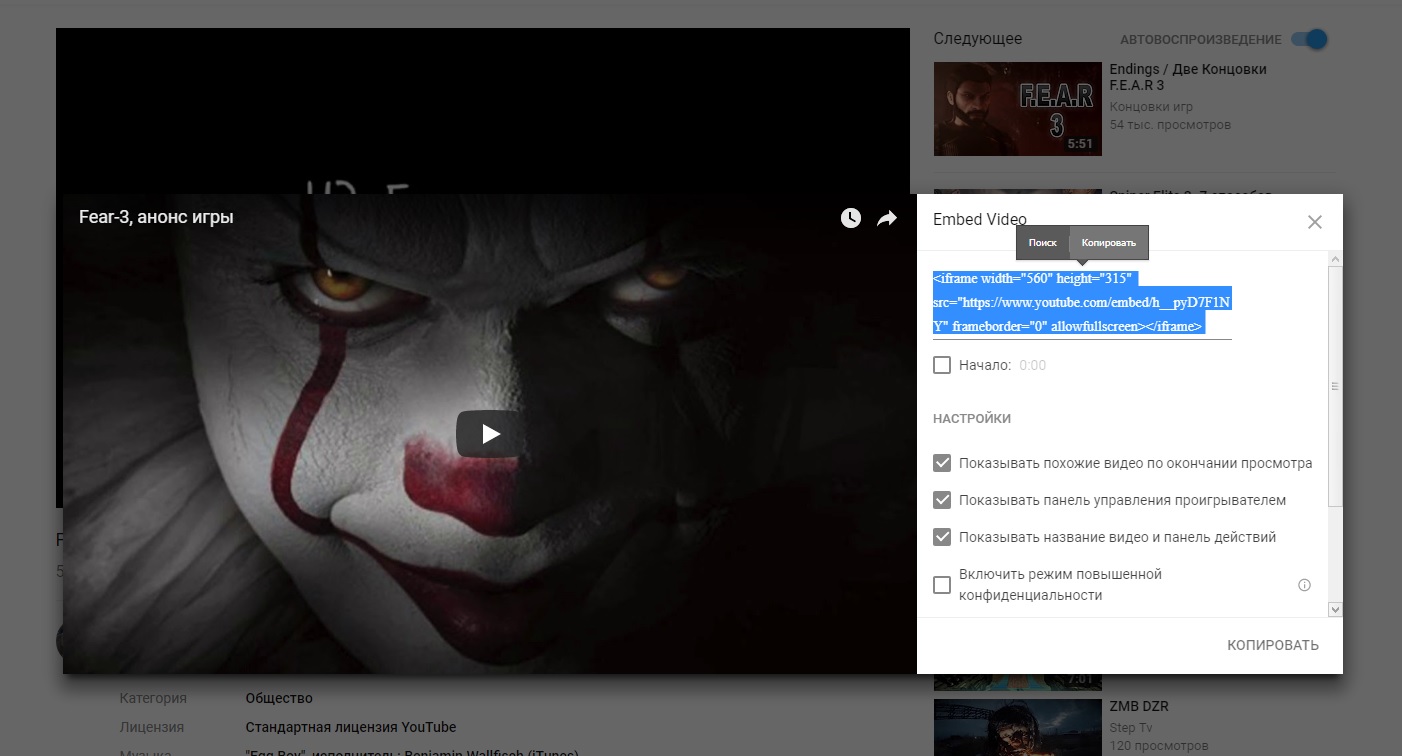
6. Бонусы
Бонусы - это коды которые отнимают время. Один код = одному бонусу. Каждому бонусу мы задаём бонусное время. И поэтому, при добавлении бонусов в свою игру нужно добавить их столько в движок, сколько их вы спрятали на локациях.
Бонусы:
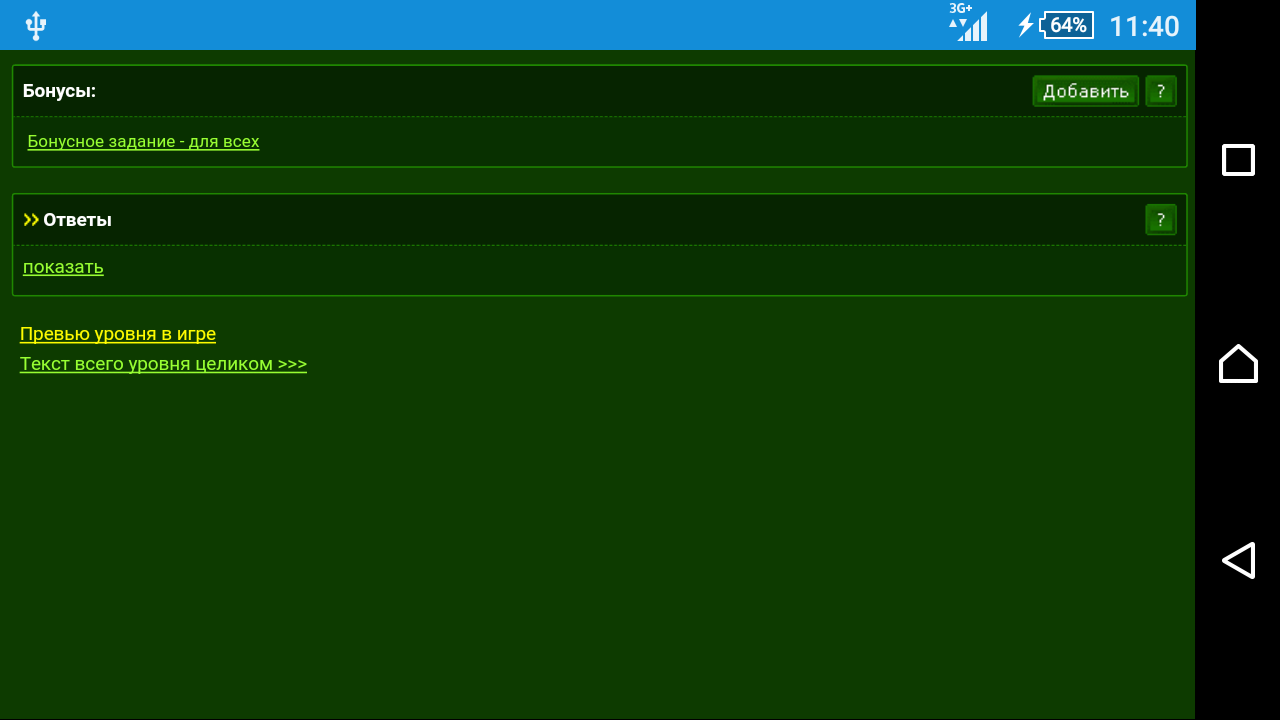
Бонусные задания имеют отдельную графу в Редакторе уровней. В окошке бонуса, которое появится, когда вы нажмете "добавить", ОБЯЗАТЕЛЬНО нужно писать 1 код и ОБЯЗАТЕЛЬНО СТАВИТЬ галочку, на номер того уровня, в котором находится этот бонус, чтобы он не светился на всех уровнях. Здесь же указывается бонусное время. И так для каждого бонуса.
Обратите внимание на галочку, бонус привязан к уровню №4:
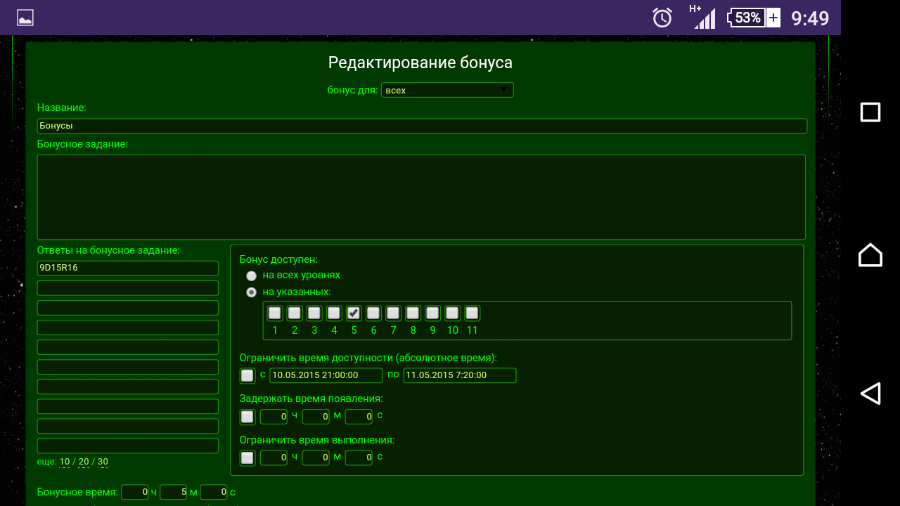
7. Ответы в виде секторов
Ввод ответа по секторам - наиболее удобная форма ввода кодов в движок. При поиске кода вам не нужно соединять их вместе и вводить одним целым кодом, состоящим из 3-5-дофига кодов. Также можно давать названия этим секторам, допустим "1+" (Код опасности). Самое важное 1 код = 1 сектору. Иначе, вбив в движок все коды в один сектор, он, при нахождении любого кода на задании закроется, таким образом закроется весь уровень и это получится не классик, а лайт. И вы будете рыдать и пытаться менять движок во время игры, таким образом, ухудшив условия для других команд. Пример: если у вас 3 кода на локации, вы создаете 3 сектора, и в каждом вбиваете только 1 код.
Так мы создаем 1 сектор:
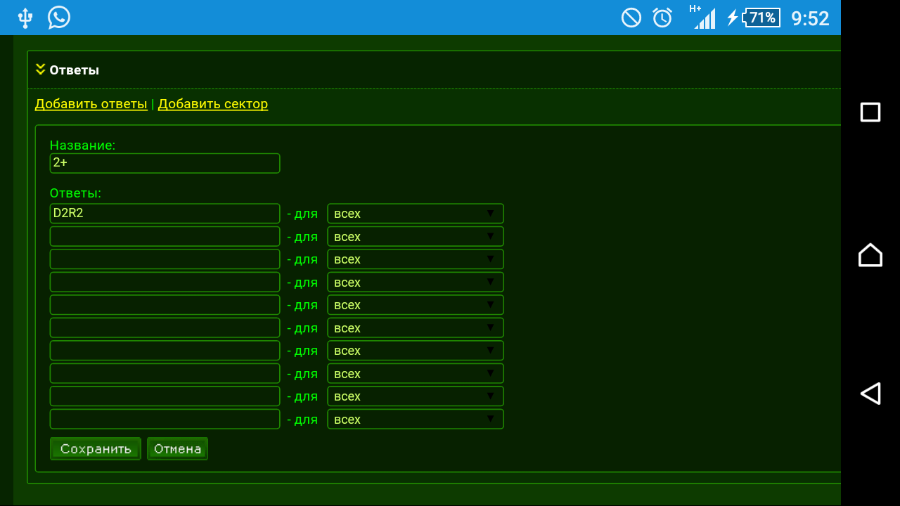
Добавим еще, нехитрыми манипуляциями (ответ -> добавить сектор -> сохранить), получаем столько секторов, сколько хотим:
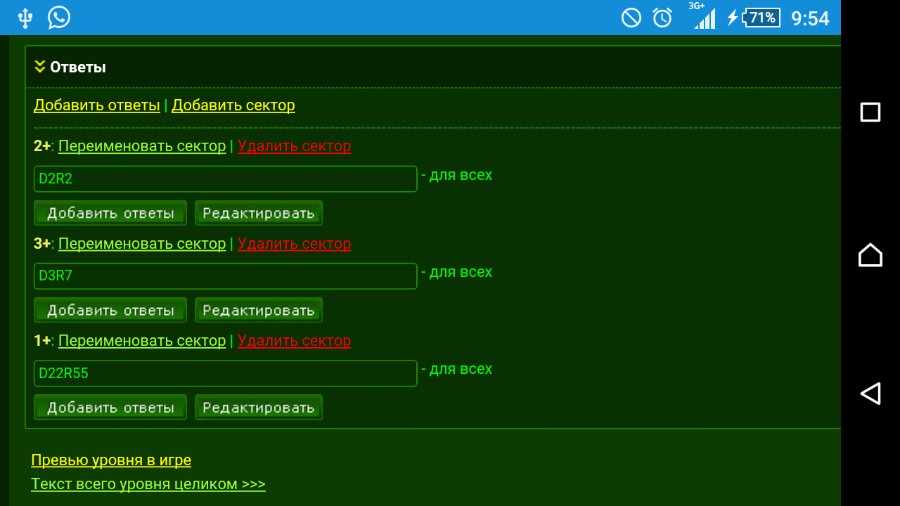
Внимательно читайте правила игр, почаще нажимайте на знак вопроса (?) и спрашивайте нас о том, как использовать движок. Чтобы проверить свой движок есть кнопка "Превью уровня в игре", так же можно воспользоваться демо-доменом http://demo.en.cx. На этом демо-движке нужно регистрировать новый аккаунт, и прогонять его при помощи своих ребят, но это лишнее, ибо придется то же самое создавать на нашем движке.
8. Конец игры
После стоп-игры, команды завершат игру, вне зависимости от ее реального прохождения. Стоп-иру можно переносить во время игры. Откроется статистика, если таковы условия игры, указанные в настройках; всем командам будет доступна таблица, в которой воочию можно будет наблюдать собственный успех или провал; для особо интересующихся будет доступен сценарий игры, если вы его также оставили открытым. Все это регулируется в расширенных настройках. Конечно, после разных пересчетов и начислений бонусов, команды узнают свои результаты, но следует открывать таблицу и объявлять игру завершенной - ОБЯЗАТЕЛЬНО! Дело нужно всегда доводить до конца!
Если вы закрывали стату полностью, то, естественно ее следует открыть. Зачем испытывать терпение игроков.
Помните ведь "Расширенные настройки"?:
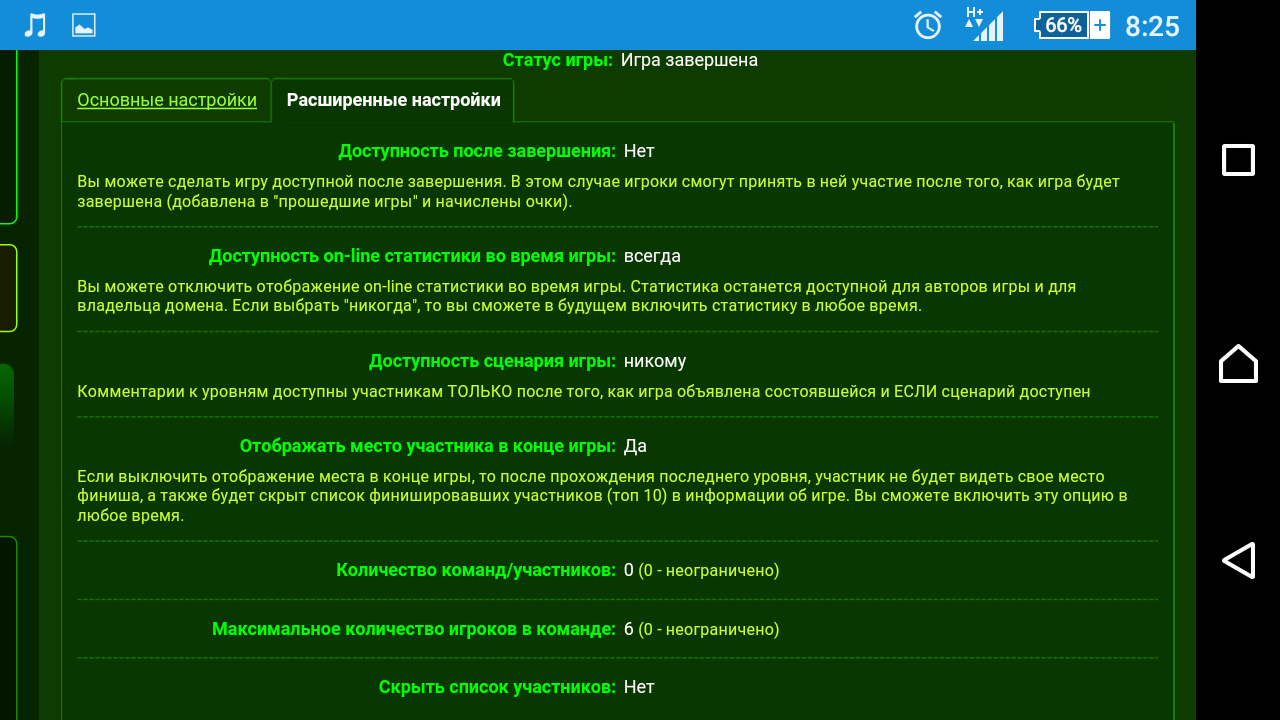
Доступность после завершения совсем не обязательна; Доступность статистики: если стоит "всегда" или "после игры", то все нормально; Доступность сценария: только на ваше усмотрение, кто захочет задействовать ваши задания в своей игре, тот все равно уже запомнил их или заскринил. И самое главное! Чтобы все увидели Итоговую таблицу, обязательно верните или оставьте в графе "Отображать место участника" слово "ДА" и раскройте список участников, если скрывали.
2. Заходим в Администраторскую >> Управление своими играми >>

Нажимайте кнопки, последовательно: Начислить очки участникам, Завершить прием оценок, Расчитать ИК
Всем участникам и оргам начислятся очки - игра завершена
Часто так бывает, что несколько команд не закрывают игру до стоп-игры. В этом случае обязательно нужно провести процедуры включения их в топ-10, иначе их участие в этой игре будет забыто.
После окончания игры вы нажимаете "объявить игру состоявшейся", а затем "Корректировать результаты".
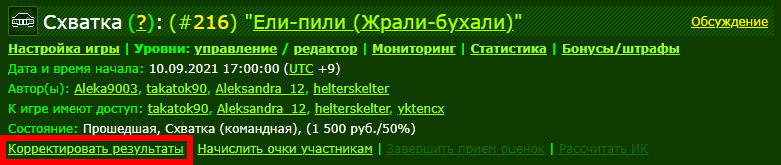
Открывается таблица, где вы добавляете команды, которые не финишировали
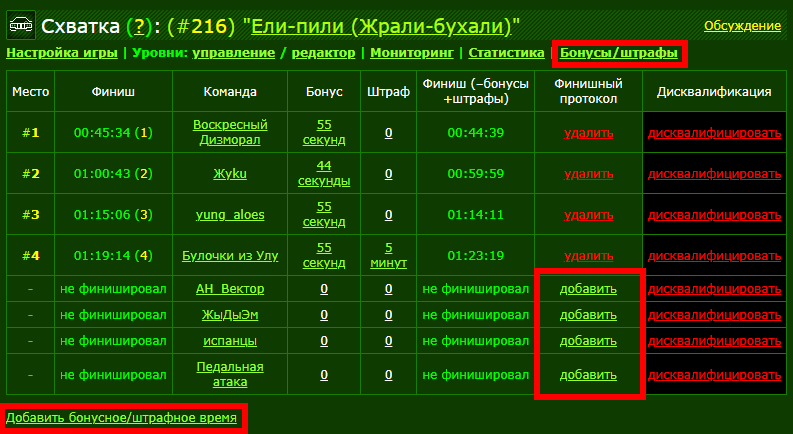
После добавления, вы штрафуете эти команды, в зависимости от их текущего места в статистике. Обычно это штрафы в 1 час, 1 час 30 минут и далее с шагом в 30 минут, но обязательно сверяйтесь со статистикой, чтобы каждый занял свое место.
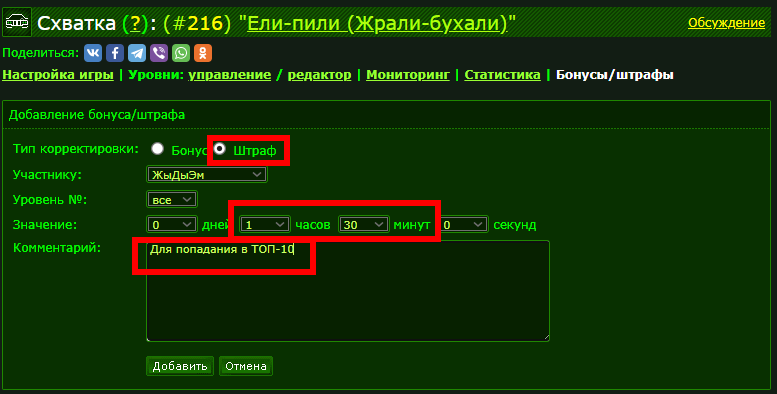
После этих процедур вы нажимаете кнопку "Начислить очки участникам" и теперь все участники в ТОПе.
|

